win11开机转圈圈怎么办 win11开机转圈圈很久解决方法
更新时间:2022-05-07 10:24:19作者:xinxin
在微软发布会上正式推出win11系统之后,许多用户也都开始陆续接收到了微软发送的升级推送通知,不过由于win11系统的运行不是很稳定,因此有些用户在电脑开机的过程中偶尔也会遇到转圈圈很久的情况,对此win11开机转圈圈怎么办呢?这里小编就来告诉大家win11开机转圈圈很久解决方法。
推荐下载:win11官方iso镜像下载
具体方法:
方法一:
1、首先连续使用电源键重启电脑三次或以上进入自动修复界面,选择进入“高级选项”。

2、然后点击进入“疑难解答”。

3、在疑难解答中选择“高级选项”。
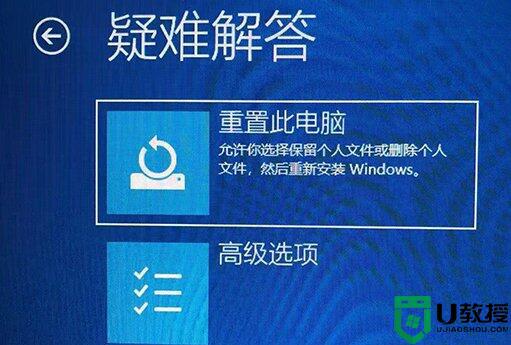
4、接着点击进入“启动设置”。
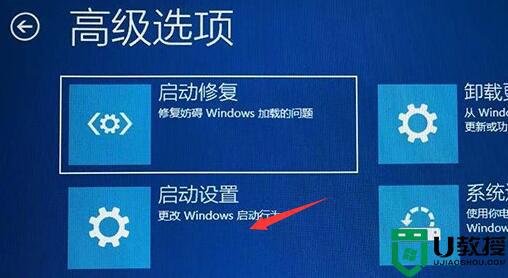
5、这里点击右下角“重启”。
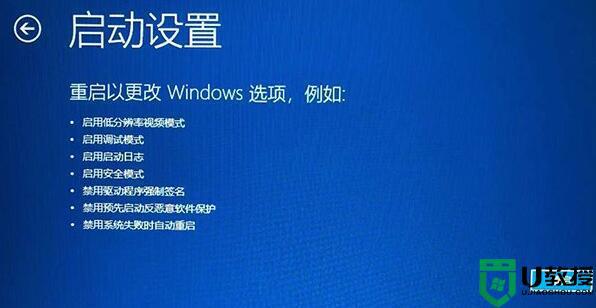
6、最后按下“F7”禁用驱动程序强制签名即可。

方法二:
1、如果我们禁用强制签名后还是转圈,那么可以尝试在第三步处选择重置电脑。
2、还是不行的话,就只能选择重装系统了。

以上就是小编教大家的win11开机转圈圈很久解决方法了,有出现这种现象的小伙伴不妨根据小编的方法来解决吧,希望能够对大家有所帮助。
win11开机转圈圈怎么办 win11开机转圈圈很久解决方法相关教程
- win11开机转圈圈很久怎么办 win11第一次开机转圈好久修复方法
- win11一直黑屏转圈圈怎么办 win11开机黑屏转圈圈如何处理
- win11开机一直转圈怎么办 win11无法开机一直转圈如何解决
- Win11光标转圈颜色变浅怎么办?Win11开机鼠标一直转圈解决方法
- win11开机时一直转圈怎么办 windows11开机一直转圈如何解决
- win11关机一直转圈怎么处理 win11开机后一直转圈修复方法
- win11任务栏转圈圈怎么办 windows11任务栏转圈圈如何解决
- windows11一直转圈圈怎么办 windows11开机一直转圈如何修复
- win11转圈请稍等怎么办 安装win11一直转圈圈请稍等如何修复
- win11主题下载转圈圈怎么办 win11主题下载一直转圈圈解决方法
- Windows 11系统还原点怎么创建
- win11系统提示管理员已阻止你运行此应用怎么解决关闭
- win11internet选项在哪里打开
- win11右下角网络不弹出面板
- win11快捷方式箭头怎么去除
- win11iso文件下好了怎么用
热门推荐
win11系统教程推荐
- 1 windows11 中文怎么设置 win11语言设置中文的方法
- 2 怎么删除win11系统的所有无用文件 Win11删除多余系统文件的方法
- 3 windows11 任务栏设置全透明方法 win11任务栏全透明如何设置
- 4 Win11系统搜索不到蓝牙耳机设备怎么回事 window11搜索不到蓝牙耳机如何解决
- 5 win11如何解决任务管理器打不开 win11任务管理器打不开解决教程
- 6 win11序列号激活码2022年最新永久 免费没过期的win11激活码大全
- 7 win11eng键盘不好用怎么删除 详解删除win11eng键盘的方法
- 8 Win11时间图标不见的两种恢复方法
- 9 win11安装不上Autocad软件怎么回事 win11安装不上Autocad软件的处理方法
- 10 万能的Win11专业版激活码大全 Win11专业版激活密钥神key

